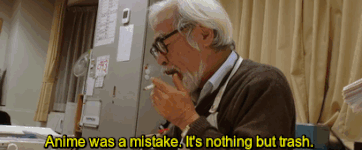Aunque está orientado al Azureus, se podría usar cualquier otro cliente con soporte de RSS.
Alta en el sistema
Lo primero de todo es entrar en la versión para iPhone (http://www.frozen-layer.com/iphone/) y logaerse, con el primer logeo tu usuario será dado de alta en el sistema de descargas remotas y se te enviará un e-mail con un enlace, este enlace es la url de tu feed personal.
Azureus
Instalación
Primero necesitareis descargar para el azureus el complemento RSSFeed Scanner
Para instalarlo hay que ir al menú Complementos y dentro Asistente de Instalación

Se te abrirá la siguiente ventana. Si no esta seleccionado elegimos la primera opción: Mediante listado desde sourceforge.net

Marcamos la casilla RSS Feed Scanner, que es el plugin que utilizaremos para gestionar las descargas.

Y damos a siguiente. Elegimos Instalar el/los complemento(s) para todos los usuarios

Pulsamos en Terminado y luego en Instalar
Y cerramos la ventana de instalar complementos
Configuración
Una vez instalado el RSSFeed Scanner hay que ir al menú Complementos > RSSFeed Scanner y se abrirá una pestaña nueva .
En esta pestaña hay que ir a la subpestaña RSSFeed Tab Option.

Pulsáis en el símbolo mas y rellenáis los campos:
- Name: El nombre que le queráis dar, por ejemplo Descargas remotas de Frozen Layer.
- URL: La dirección de Internet que os ha llegado por Email desdel sistema de descargas remotas de Frozen Layer, cada dirección es única para su usuario.
- Directory: Un directorio para las descargas.
Ahora hay que Añadir un filtro.
Así que pulsáis en el mas de la casilla de Filters: y rellenáis los campos:
- Name: Nombre para el filtro, por ejemplo Mis descargas.
- Directory: El directorio para las descargas que has usado antes.
- Set State To:
- Queued – Si queréis que las descargas se pongan a la cola.
- Forced Download – Para que se inicien inmediatamente.
- Stopped – Para que se añadan pero no se descarguen.
- Feed: Hay que elegir el Feed anterior ósea Descargas remotas de Frozen Layer

Por ultimo pinchamos en Save y en Test. Y si se pone la raya de Test mach en verde significara que esta todo correctamente.
Uso de las descargas remotas
Para usar las descargas remotas una vez configurado el RSSFeed Scanner hay que ir a la pagina:
http://www.frozen-layer.com/iphone
Desde un iphone o cualquier otro ordenador/PDA conectado a Internet
Lo primero que tenemos que hacer es logearnos con nuestro nombre de usuario y contraseña del foro
Una vez logeados solamente hay que ir a la sección Descargas donde nos saldrán todas las descargas de hoy y abajo del todo tenemos la opción de ver las de días anteriores y un buscador

Para poner a descargar un torrent solamente hay que entrar en el y pulsar en el botón Descargar que hay arriba a la derecha

Una vez puesto para descargar veremos brevemente esta pantalla que nos confirmara que la descarga programado con éxito y la próxima vez que el RSSFeed Scanner se actualice comenzara la descarga del archivo (15 minutos por defecto)

Hay que tener especial cuidado antes de darle a descargar de que sea el archivo correcto (por ejemplo la versión en mp4 en lugar de la de divx) ya que una vez puesto a descargar ya no se podrá parar remotamente.
También hay que tener en cuenta que para que el Azureus no se vuelva a bajar los torrents no hay que borrarlo de la lista "Download history".
PD. En breve se añadirá el sistema de descargas remotas a la versión standard de Frozen-Layer, hemos preferido sacarla antes para la versión "mobile" ya que de esta forma la sección de descargas es algo últil y no solo un "vale, ha salido tal serie, la descargaré cuando llegue a casa".